Kā pārvietoties Word 2007 tabulā
Uzziniet, kā efektīvi pārvietoties Word 2007 tabulā, izmantojot īsinājumtaustiņus un peles darbības, lai optimizētu savu darba plūsmu.
Tipiskā diagramma (vai diagramma) programmā Excel 2010 ietver vairākas atšķirīgas daļas, tostarp diagrammas apgabalu, datu sērijas, asis, leģendu, diagrammas apgabalu, režģlīnijas, datu marķierus un daudz ko citu. Šajā sarakstā ir apkopotas tipiskas Excel diagrammas daļas, dažas no kurām ir parādītas ilustrācijā.
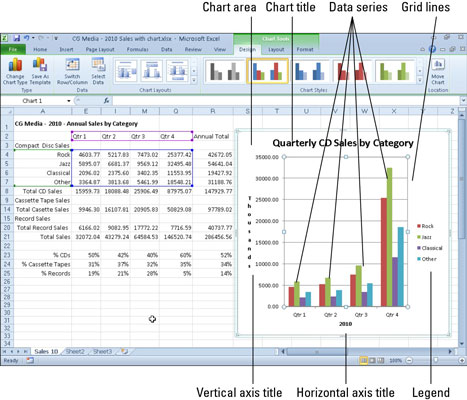
Tipiska kolonnu diagramma, kas satur dažādus standarta diagrammas elementus.
Diagrammas apgabals: viss diagrammas logā, tostarp visas diagrammas daļas (iezīmes, asis, datu marķieri, atzīmes un citi šeit uzskaitītie elementi).
Datu marķieris: simbols diagrammā, kas apzīmē vienu vērtību darblapā. Datu marķieris (vai datu punkts) var būt josla joslu diagrammā, sektors sektoru diagrammā vai līnija līniju diagrammā. Datu marķieri ar tādu pašu formu vai rakstu diagrammā attēlo vienu datu sēriju.
Datu sērijas: saistītu vērtību grupa, piemēram, visas vērtības vienā diagrammas rindā. Diagrammā var būt tikai viena datu sērija (tiek rādīta vienā joslā vai rindā), taču parasti tai ir vairākas.
Asis: līnija, kas kalpo kā galvenā atsauce datu attēlošanai diagrammā. Divdimensiju diagrammās ir divas asis — x ass (horizontālā/kategorija) un y ass (vertikālā/vērtība). Lielākajā daļā divdimensiju diagrammu (izņemot joslu diagrammas) programma Excel kategorijas (iezīmes) attēlo pa x asi un vērtības (skaitļus) pa y asi. Joslu diagrammas apvērš shēmu, attēlojot vērtības pa x asi. Sektoru diagrammās nav asu. Trīsdimensiju diagrammām ir x ass, y ass un z ass. X un y asis iezīmē diagrammas horizontālo virsmu. Z ass ir vertikālā ass, kas parāda diagrammas trešās dimensijas dziļumu.
Atzīme: maza līnija, kas krustojas ar asi. Atzīme norāda kategoriju, skalu vai diagrammas datu sēriju. Atzīmei var būt pievienota etiķete.
Grafika apgabals: apgabals, kurā programma Excel zīmē jūsu datus, tostarp asis un visus marķierus, kas attēlo datu punktus.
Režģlīnijas: izvēles līnijas, kas stiepjas no atzīmēm visā parauglaukuma apgabalā, tādējādi atvieglojot atzīmju atzīmju attēloto datu vērtību apskati.
Diagrammas teksts: iezīme vai nosaukums, ko pievienojat diagrammai. Pievienotais teksts ir virsraksts vai etiķete, kas ir saistīta ar asi, piemēram, diagrammas virsrakstu, vertikālās ass virsrakstu un horizontālās ass nosaukumu, kuru nevar pārvietot neatkarīgi no diagrammas. Nepievienotais teksts ir teksts, ko pievienojat, izmantojot teksta lodziņa komandas pogu lentes cilnē Ievietot.
Leģenda: atslēga, kas identificē modeļus, krāsas vai simbolus, kas saistīti ar diagrammas datu sērijas marķieriem. Leģenda parāda datu sērijas nosaukumu, kas atbilst katram datu marķierim (piemēram, zilo kolonnu nosaukums kolonnu diagrammā).
Uzziniet, kā efektīvi pārvietoties Word 2007 tabulā, izmantojot īsinājumtaustiņus un peles darbības, lai optimizētu savu darba plūsmu.
Šajā sarakstā ir iekļautas desmit populārākās Excel funkcijas, kas attiecas uz plašu vajadzību klāstu. Uzziniet, kā izmantot <strong>Excel funkcijas</strong> efektīvāk!
Uzziniet, kā pievienot papildu analīzes slāņus jūsu Excel diagrammām, lai uzlabotu vizualizāciju un sniegtu precīzākus datus. Šis raksts apraksta visas nepieciešamās darbības.
Uzziniet, kā iestatīt <strong>rindkopas atkāpi</strong> programmā Word 2013, lai uzlabotu dokumenta noformējumu un lasāmību.
Uzziniet, kā pareizi ievietot slejas programmā Word 2010, lai uzlabotu jūsu dokumentu formātu un struktūru.
Apsveriet iespēju aizsargāt Excel 2007 darblapu, lai izvairītos no neplānotām izmaiņām. Uzziniet, kā aizsargāt un atbloķēt šūnas, lai nodrošinātu datu integritāti.
Programmas Excel 2013 PMT funkcija aprēķina periodisko mūža rentes maksājumu. Šī funkcija ir būtiska hipotekāro kredītu maksājumu plānošanai.
Mācieties, kā veikt t-testus Excel programmā, izmantojot datus un aprakstot trīs t-testu veidus, kas noderēs jūsu datu analīzes procesā.
Uzziniet, kā filtrēt datu sarakstu programmā Excel 2016, lai ērti paslēptu nevēlamus ierakstus un strādātu tikai ar nepieciešamajiem datiem.
Uzziniet, kā vienkārši pievienot datu etiķetes diagrammai programmā Excel 2007. Palīdziet noteikt vērtības, kas tiek rādītas katrā datu punktā, izmantojot dažādas izvietošanas un formatēšanas iespējas.







